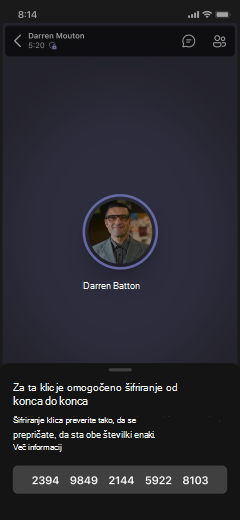Uporaba končnega šifriranja za klice v aplikaciji Microsoft Teams
Za primere, ki zahtevajo večjo zaupnost, nudi aplikacija Teams celovito šifriranje (E2EE) za klice ena na ena. Pri šifriranju E2EE so informacije o klicu šifrirane na izvoru in dešifrirane na predvidenem cilju, tako da med tema točkama ni mogoče dešifrirati nobenih informacij.
Pregled
Aplikacija Teams privzeto šifrira vso komunikacijo s standardnimi tehnologijami, kot sta TLS (Transport Layer Security) in SRTP (Secure Real-Time Transport Protocol). Če želite več informacij o varnostnem okviru aplikacije Teams, glejte Varnost in Microsoft Teams.
Če je skrbnik IT za vašo ekipo omogočil celovito šifriranje (E2EE), ga lahko uporabite za dodatno povečanje zaupnosti klicev ena na ena. Za delovanje tehnologije morata obe osebi v klicu vklopiti funkcijo E2EE.
Trenutne zmogljivosti
Med klicem E2EE aplikacija Teams zavaruje naslednje funkcije:
-
Zvok
-
Videoposnetek
-
Skupna raba zaslona
Med temi klici lahko tudi klepetate, vendar Microsoft 365 varuje vaše seje klepeta.
Med klicem E2EE niso na voljo napredne funkcije, vključno s temi:
-
Snemanje
-
Napisi v živo in prepis
-
Prenos klica
-
Združevanje klicev
-
Parkiranje klicev
-
Preverjanje razpoložljivosti pred prenosom klica
-
Klicanje spremljevalca in prenos v drugo napravo
-
Dodajanje udeleženca
Če vaša organizacija uporablja snemanje skladnosti (snemanje klicev v podjetju, ki podjetjem pomaga izpolnjevati posebne regulativne zahteve), funkcija E2EE ne bo na voljo. Za več informacij o tem, kako aplikacija Teams podpira snemanje v skladu s predpisi, glejte Uvod v snemanje klicev in srečanj, ki temelji na pravilniku Teams.
Klicanje s funkcijo E2EE
Vklopite E2EE
Pred klicem morata obe osebi storiti naslednje:
-
V aplikaciji Teams izberite Nastavitve in

-
Izberite zasebnost

Preverite, ali E2EE deluje
Ko je klic povezan, naredite to:
-
Poiščite ščit s ključavnico

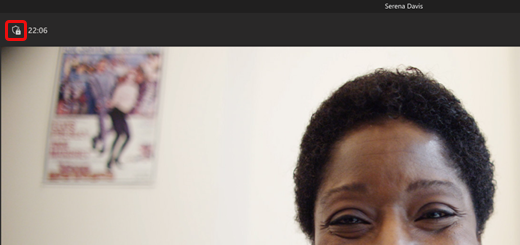
Opomba: Če je ščit videti tako

-
Pokažite na ščit s ključavnico in si oglejte varnostno kodo ter jo primerjajte s kodo, ki jo vidi druga oseba.
-
Če obe osebi v klicu vidita isto kodo, E2EE deluje pravilno.
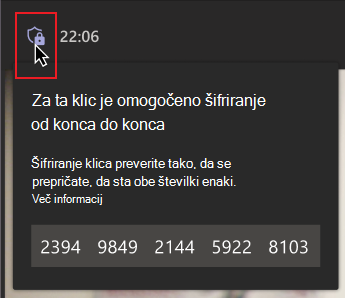
Pogosta vprašanja
Ali to pomeni, da klic ni varen, če za klic ena na ena ne uporabljam funkcije E2EE?
Ne. Podatki aplikacije Teams so med prenosom in v mirovanju šifrirani v Microsoftovih podatkovnih središčih s standardnimi industrijskimi tehnologijami, kot sta TLS in SRTP. To vključuje klicanje, sporočila, datoteke, srečanja in drugo vsebino. Za podrobnosti glejte Šifriranje za aplikacijo Teams.
Ali lahko funkcijo E2EE uporabljam za srečanja in klice skupine?
Da, E2EE je funkcija aplikacije Microsoft Teams Premium. Za več informacij si oglejte dokumentacijo za licenciranje aplikacije Microsoft Teams Premium.
Za skrbnike za IT
Uporaba celovitega šifriranja za klice ena na ena v aplikaciji Microsoft Teams
Če želite omogočiti in uporabljati celovito šifriranje (E2EE) pri klicih ena na ena iz mobilne naprave, upoštevajte ta navodila.
Vklopite E2EE
Pred klicem morata obe osebi storiti naslednje:
-
V aplikaciji Teams tapnite svojo sliko profila v zgornjem levem kotu zaslona in nato tapnite Nastavitve.
-
Tapnite Klicanje, nato se pomaknite navzdol do možnosti Celovito šifriranje klicev in tapnite preklopnik, da jo vklopite.
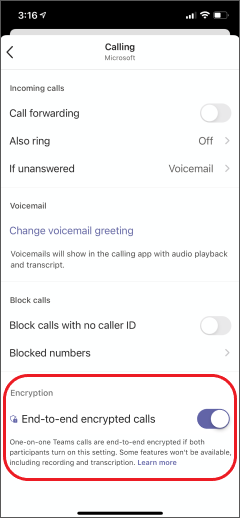
Preverite, ali E2EE deluje
Ko je klic povezan, naredite to.
-
Poiščite ščit s ključavnico

-
Opomba: Če na ščitu ni ključavnice, funkcija E2EE ni vklopljena za najmanj eno od strani, vendar vaš klic še vedno šifrira Microsoft 365.
-
Tapnite ščit s ključavnico in si oglejte varnostno kodo ter jo primerjajte s kodo, ki jo vidi druga oseba.
-
Če obe osebi v klicu vidita isto kodo, E2EE deluje pravilno.